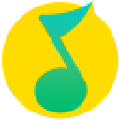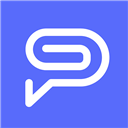Word2016如何设置行距 两种方法帮你忙(2019版word怎么设置行距(word2016设置行间距))
Word2016如何设置行距 两种方法帮你忙, 很多朋友还不知道如何在Word2016中调整文字的行距,可能还不熟悉新的UI界面。在Word2016中修改间距有两种方法。下面说说操作方法。
 Microsoft Word2016类别:Microsoft栏大小:64.34M语言:简体中文
Microsoft Word2016类别:Microsoft栏大小:64.34M语言:简体中文
评分:10下载地址【设置方法】方法一:首先将光标定位在要设置行距的段落。单击上面的“开始”选项卡,在“段落选项”组中,单击“行距和段落间距”按钮。默认间距为1.0,您可以在“行距”选项中设置所需的间距。
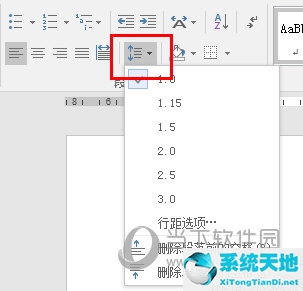
方法二:选中要修改的段落,从右键菜单中选择段落,然后在间距栏下的行距框中选择设置行距。设定后,确认。
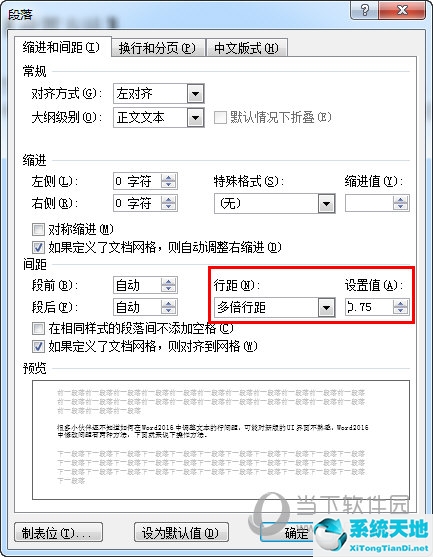
以上是Word2016中设置行距的方法,很简单。这里推荐你使用第二种方法,可以实现精准调节。去试试吧。
Word2016如何设置行距 两种方法帮你忙,以上就是本文为您收集整理的Word2016如何设置行距 两种方法帮你忙最新内容,希望能帮到您!更多相关内容欢迎关注。
郑重声明:本文版权归原作者所有,转载文章仅为传播更多信息之目的,如作者信息标记有误,请第一时候联系我们修改或删除,多谢。本文地址:https://www.sjzdingshang.com/post/217873.html